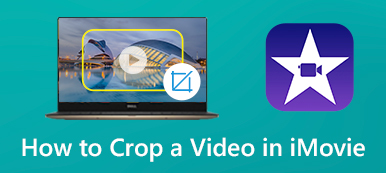如果要显示前后对比,制作分屏视频是最简单的方法。 您可以并排放置两个视频以显示差异。 此外,您可以使用 3、4、5 甚至更多视频剪辑创建分屏效果。 对于 Mac 和 iOS 用户,iMovie 是您免费的分屏视频编辑器。 您可以从 iMovie 分屏模板中获得灵感。 想知道如何在 Mac、iPhone 和 iPad 上使用 iMovie 制作分屏视频? 只需阅读并关注。
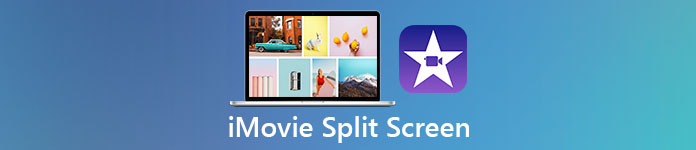
- 第 1 部分:如何在 Mac 上使用 iMovie 分屏视频
- 第 2 部分:如何在 iPhone/iPad 上使用 iMovie 进行分屏
- 第 3 部分:如何在 Windows 上创建 iMovie 分屏效果
- 第 4 部分:iMovie 分屏常见问题解答
第 1 部分:如何在 Mac 上使用 iMovie 分屏视频
通过使用 iMovie,您可以使视频剪辑出现在帧的顶部、底部、左侧或右侧。 整个 iMovie 分屏程序可以分为两部分。 首先,您需要在 iMovie 中进行分屏。 稍后,您可以调整分屏视频过渡和布局。 现在,让我们看看如何在 Mac 上使用 iMovie 制作多分屏视频。
运行 iMovie。 通过拖放将所有视频剪辑导入 iMovie 时间线。
找出 叠加设置 在 iMovie 屏幕的右上角窗口。 选择 分屏 (或 并排) 从其下拉列表中。
默认 iMovie 分屏效果会立即显示。 在这里,您可以通过其垂直或水平并排放置两个视频 职务 名单。
双击拆分的视频剪辑。 您可以手动调整分屏视频转入和转出。
如有必要,使用裁剪工具调整分割视频屏幕的大小。最后,单击复选标记按钮在 Mac 上的 iMovie 中确认并分割视频。
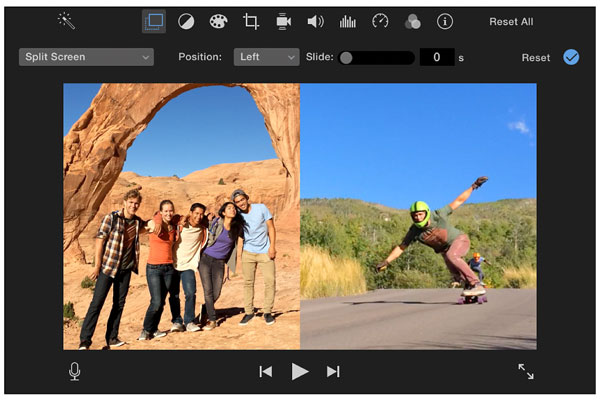
第 2 部分:如何在 iPhone/iPad 上使用 iMovie 进行分屏
iMovie 可以成为适用于 iOS 14.0 或更高版本的免费分屏视频编辑器应用程序。 如果您不想升级 iPhone 或 iPad,可以降级 iMovie 或使用其他拆分视频编辑器应用程序。 在这里,您可以获得使用 iMovie 在 iPhone 和 iPad 上制作分屏视频的完整教程。
打开 iMovie 应用程序。 轻敲 + 创建一个新项目。 然后导入一个视频剪辑作为 iPhone iMovie 分屏视频的主视频。
将另一个视频剪辑添加到 iMovie 时间轴中。点击最后一个按钮可在 iPhone 上应用 iMovie 分屏效果。
调整分屏比例和视频位置。 您可以点击 放大/缩小 按钮可并排或上下放置分屏视频。
在 iMovie 分割视频中交换或添加白色链接 叠加设置.
预览并检查。 最后,导出并保存您的 iMovie 分屏 iPhone 视频。
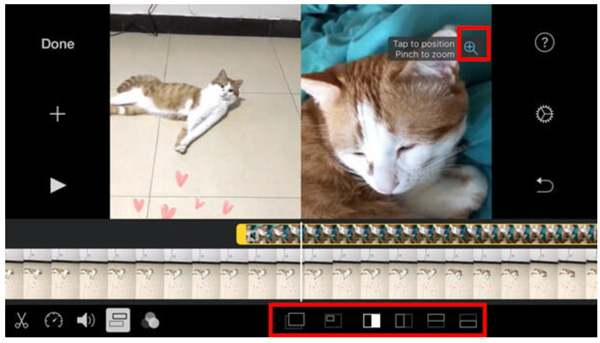
第 3 部分:如何在 Windows 上创建 iMovie 分屏效果
这是 Apeaksoft Video Converter Ultimate 这可以成为您的 iMovie for Windows 替代方案。 您可以使用多达 13 个视频剪辑和 24 个分屏视频模板快速进行分屏。 此外,您可以通过鼠标左键拖动来调整视频叠加屏幕的大小和位置。 创建分屏效果非常容易,或者您也可以将其称为画中画或视频叠加效果。
Apeaksoft Video Converter Ultimate
- 使用 2-16 个垂直和水平视频剪辑创建分屏视频。
- 获取 24 个预制的分屏视频模板。
- 将背景音乐添加到分屏视频中。
- 应用视频效果、剪辑视频长度、重置头皮和位置。
- 1000 多种输出格式和终极视频编辑器。
免费下载、安装和启动 Apeaksoft Video Converter Ultimate。 选择 拼贴 在顶部工具栏上访问分屏视频编辑器。

选择合适的分屏视频模板。 如果您想并排放置 3 个分屏视频,您可以在此处获得预制预设。 根据需要调整分屏边框大小和颜色。

点击 + 导入您的视频剪辑和图像。 您可以将鼠标悬停在视频上方以获得更多可定制的视频效果。

在MyCAD中点击 软件更新 筛选器 和 Audio 部分。 在这里您可以模拟流行的视频效果并制作带有背景音乐的分屏视频。

点击 出口在所有自定义之后。 默认 iMovie 输出格式为 MPEG-4。 至于 iMovie 替代品,您可以在此处设置自定义视频格式、质量、分辨率、帧速率和其他设置。 点击 开始出口 保存您的分屏视频。

第 4 部分:iMovie 分屏常见问题解答
iMovie 的缺点是什么?
尽管 iMovie 可以免费下载和使用,但仍有许多苹果用户不喜欢 iMovie。 因为 iMovie 需要 macOS 10.15.6 或更高版本,这对旧的 Mac 操作系统不友好。 iMovie 不断崩溃、冻结和滞后问题很烦人。 此外,iMovie 文件太大无法共享。
如何使用 iMovie 制作画中画视频?
要创建 iMovie 画中画视频,您可以将视频剪辑拖到时间线中。 点击 视频叠加设置 按钮。 选择 画中画 从下拉列表中。如有必要,您可以裁剪和修剪视频剪辑。稍后,单击右上角的复选标记按钮以应用 iMovie PIP 效果。
可以将 3 个视频与 iMovie 并排放置吗?
不。如果你想制作一个3路分屏,你可以选择Apeaksoft Video Converter Ultimate作为 Windows版iMovie/Mac 替代品。 顺便说一句,也不支持使用 iMovie 将屏幕拆分为 4 个视频帧。 iMovie 仅接受 2 路分屏视频。
总而言之,您可以在左右和上下显示中使用 iMovie 制作分屏视频。 iMovie 允许用户并排放置 2 个视频轨道。 如果您想将 3 个或更多视频剪辑放入分屏视频中,iMovie 不是您的最佳选择。 您最好使用其他多分屏编辑工具。 虽然 iMovie 对 Mac 和 iOS 用户是免费的,但它需要很高的计算机性能。 学习曲线也很高。 如果您没有高级计算机,iMovie 会使您的计算机运行缓慢。 要获得更快的速度和更多的分屏预设,您可以转而使用 Apeaksoft Video Converter Ultimate。 只需免费下载该程序并立即试用。



 iPhone数据恢复
iPhone数据恢复 iOS系统恢复
iOS系统恢复 iOS数据备份和还原
iOS数据备份和还原 iOS录屏大师
iOS录屏大师 MobieTrans
MobieTrans iPhone转移
iPhone转移 iPhone橡皮擦
iPhone橡皮擦 WhatsApp转移
WhatsApp转移 iOS解锁
iOS解锁 免费HEIC转换器
免费HEIC转换器 iPhone 位置转换器
iPhone 位置转换器 Android数据恢复
Android数据恢复 损坏Android数据提取
损坏Android数据提取 Android数据备份和还原
Android数据备份和还原 手机转移
手机转移 数据恢复工具
数据恢复工具 蓝光播放器
蓝光播放器 Mac清洁卫士
Mac清洁卫士 DVD刻录
DVD刻录 PDF 转换
PDF 转换 Windows密码重置
Windows密码重置 手机镜
手机镜 视频转换器旗舰版
视频转换器旗舰版 视频编辑
视频编辑 屏幕录影大师
屏幕录影大师 PPT到视频转换器
PPT到视频转换器 幻灯片制作
幻灯片制作 免费视频转换器
免费视频转换器 免费屏幕录像机
免费屏幕录像机 免费HEIC转换器
免费HEIC转换器 免费视频压缩器
免费视频压缩器 免费的PDF压缩器
免费的PDF压缩器 免费音频转换器
免费音频转换器 免费录音机
免费录音机 免费视频木工
免费视频木工 免费图像压缩器
免费图像压缩器 免费背景橡皮擦
免费背景橡皮擦 免费图像升频器
免费图像升频器 免费水印去除剂
免费水印去除剂 iPhone屏幕锁
iPhone屏幕锁 拼图魔方
拼图魔方